X
wikiHow est un wiki, ce qui veut dire que de nombreux articles sont rédigés par plusieurs auteurs(es). Pour créer cet article, des auteur.e.s volontaires ont participé à l'édition et à l'amélioration.
Cet article a été consulté 2 734 fois.
Pokecheck.org est un site qui vous permet de voir tous les détails sur vos Pokémon, comme les stats et les niveaux qui ne sont pas affichés dans le jeu. Pokécheck crée un serveur GTS où vous pouvez déposer vos Pokémon afin de voir leurs informations. Si vous n'avez aucune idée de comment fonctionne Pokécheck, poursuivez la lecture pour savoir comment l'utiliser.
Étapes
Partie 1
Partie 1 sur 4:Créer un compte Pokécheck
Partie 1
-
1Rendez-vous sur le site internet. Depuis votre ordinateur, allez sur le site de Pokécheck (https://www.pokecheck.org/). Vous pouvez utiliser n'importe quel navigateur de votre ordinateur.
-
2Créez un compte. Cliquez sur le bouton « Sign Up » qui se trouve sur la page et entrez votre nom, courriel, nom d'utilisateur et mot de passe afin de créer votre compte.
-
3Connectez-vous à votre compte. Il suffit d'utiliser les informations que vous avez utilisées lors de la création du compte (nom d'utilisateur et mot de passe).Publicité
Partie 2
Partie 2 sur 4:Paramétrer la connexion DNS
Partie 2
-
1Notez votre adresse DNS. Une fois que vous avez créé ou que vous êtes connecté à votre compte, vous verrez un texte surligné en rouge en haut de la page (DNS : XXX.XXX.XXX.XXX, où X peut être un chiffre entre 0 et 9). Ceci est l'adresse DNS assignée à votre compte par le site. Notez cette adresse dont vous aurez besoin plus tard.
- Sachez que l'adresse DNS diffère d'un utilisateur à un autre.
-
2Allez dans les paramètres internet de votre Nintendo DS. Sur votre Nintendo DS, ouvrez les Paramètres de la console à partir de l'écran d'accueil. Une fois que celui-ci est ouvert, appuyez sur « Options internet » depuis la liste qui s'affiche dans l'écran inférieur.
-
3Choisissez la connexion par défaut depuis l'option de Connexion. À partir de l'écran des Paramètres internet, appuyez sur « Paramètres de connexion » depuis la liste des options et sélectionnez la connexion par défaut utilisée par votre DS (celle avec un bouton bleu) depuis la liste des autres connexions.
-
4Appuyez sur « Changer les paramètres » afin de le modifier. Sur l'écran suivant, vous verrez une petite flèche qui pointe vers la droite à droite de l'écran. Appuyez sur cette flèche ensuite, vous verrez des paramètres et options supplémentaires.
-
5Appuyez sur le bouton « DNS » et réglez le paramètre « Obtention auto de DNS » par « Non ». » Ensuite, sélectionnez « Configuration avancée » juste en bas. Ceci vous permettra de configurer manuellement l'adresse DNS de la connexion choisie dans l'étape 4.
-
6Appuyez sur « DNS préféré » afin de le modifier. Remplacez le DNS actuel par celui qui est affiché sur le site de Pokécheck (étape 1) en utilisant les touches directionnelles et boutons d'action de la console.
- Une fois que celui est fait, sauvegardez les changements et retournez à l'écran d'accueil.
Publicité
Partie 3
Partie 3 sur 4:Se connecter à Pokécheck
Partie 3
-
1Lancez votre jeu Pokémon sur votre Nintendo DS. Une fois celui-ci lancé, chargez votre partie. Une fois dans le jeu, vous devez vous diriger vers un centre Pokémon.
-
2Parlez au PNJ, qui s'occupe du Terminal Mondial. Une fois que vous êtes dans le Centre Pokémon, dirigez-vous à l'étage supérieur et parlez au PNJ femme qui s'occupe du Terminal Mondial.
- Le Terminal Mondial vous permet d'échanger des Pokémon avec différents joueurs en ligne.
-
3Sélectionnez « Échange Mondial » ensuite, choisissez « GTS » à partir de la liste des options affichées par le PNJ. Celui-ci se déplacera pour vous laisser entrer dans la cabine qui se situe derrière elle. Ensuite votre jeu se connectera au GTS (Centre d'Échange Mondial).
- Comme vous avez configuré le DNS de votre console manuellement, au lieu de vous connecter au serveur GTS officiel, votre jeu se connectera au serveur GTS Pokécheck, ce qui explique l'utilisation du DNS fourni par le site.
Publicité
Partie 4
Partie 4 sur 4:Visualiser les informations des Pokémon
Partie 4
-
1Déposez un Pokémon. Une fois que vous êtes dans le GTS, appuyez sur « Déposer un Pokémon » à partir de la liste de l'écran inférieure. Choisissez le Pokémon, que vous voulez échanger ensuite, appuyez sur le bouton « Déposer ».
-
2Échangez un Pokémon. Une fois que le Pokémon est déposé, sélectionnez un Pokémon, dont vous désirez recevoir depuis la liste affichée sur l'écran ensuite, appuyez sur « Oui » pour débuter l'échange.
-
3Vérifiez le code d'erreur. Un code d'erreur apparaitra dans l'écran inférieur qui dit que le Pokémon n'est pas disponible pour l'échange. Assurez-vous que le code d'erreur est 13266, autrement, Pokécheck ne fonctionnera pas.
-
4Retournez sur le site internet de Pokécheck et actualisez la page du navigateur. En bas de la page, vous verrez un texte écrit en gras « Pokémon received from your IP in the past 24 hours » (Pokémons reçus depuis votre IP dans les dernières 24 heures), en dessous de ce texte, vous pouvez retrouver la liste de tous les Pokémon déposés dans le serveur GTS de Pokécheck.
-
5Regardez les informations des Pokémon. Pour voir les informations des Pokémon, il suffit de cliquer sur le nom et tous les détails s'afficheront sur l'écran.Publicité
Conseils
- Vous ne perdrez pas votre Pokémon en le déposant sur le GTS en utilisant cette méthode, car le serveur n'est pas public et est accessible que par votre compte.
- Vous pouvez récupérer le Pokémon déposé dans le serveur GTS.
Publicité
Références
À propos de ce wikiHow
Publicité
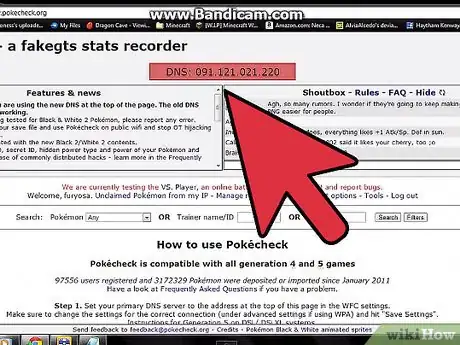
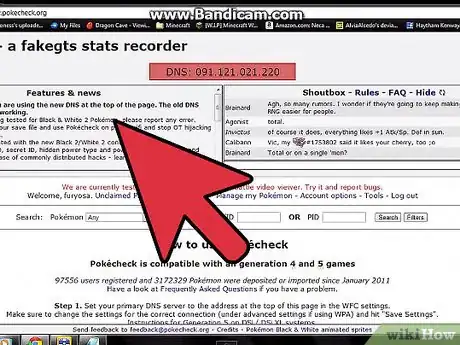
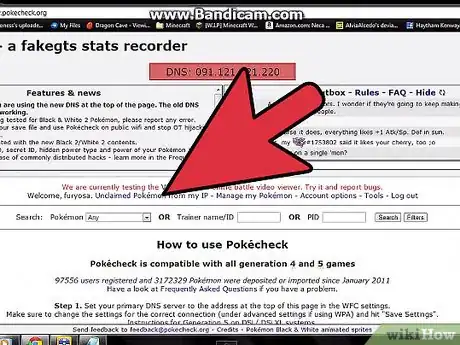
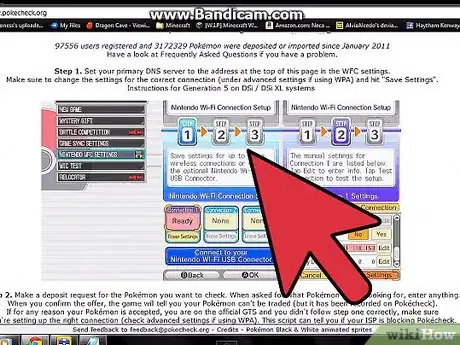
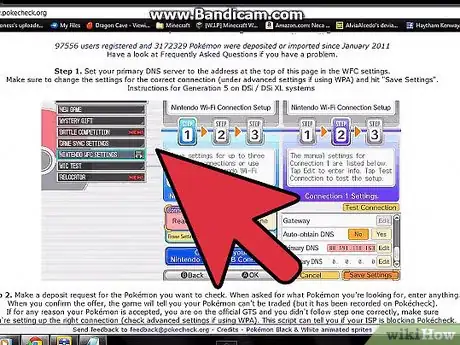
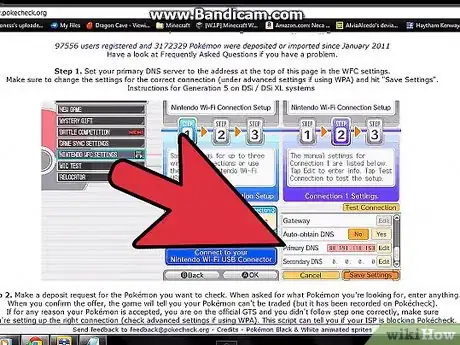
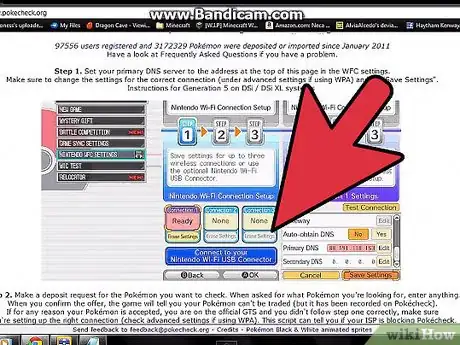
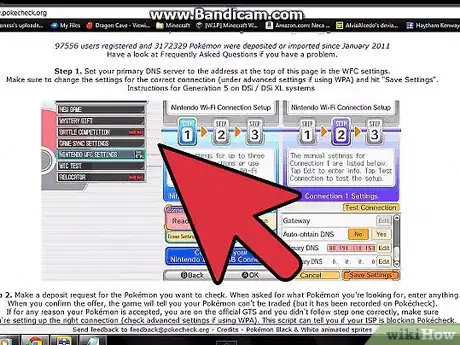
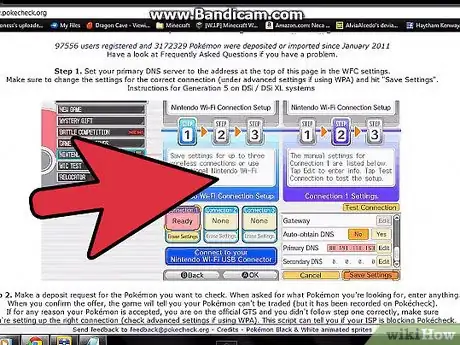
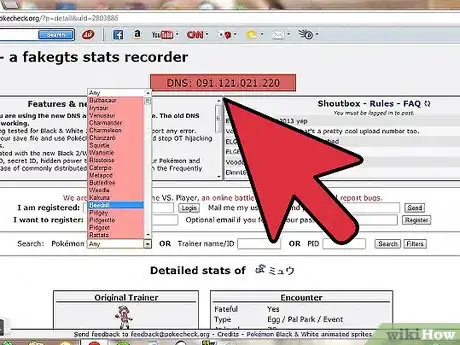
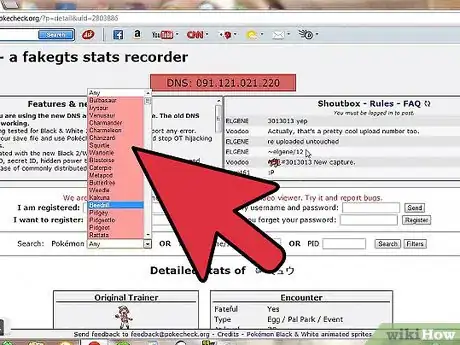
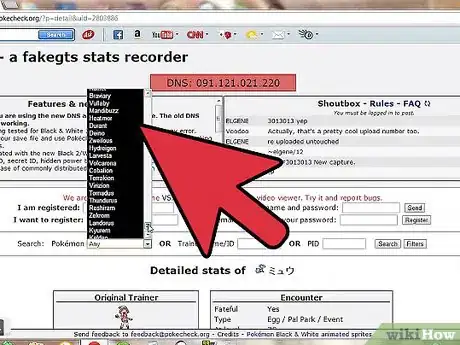
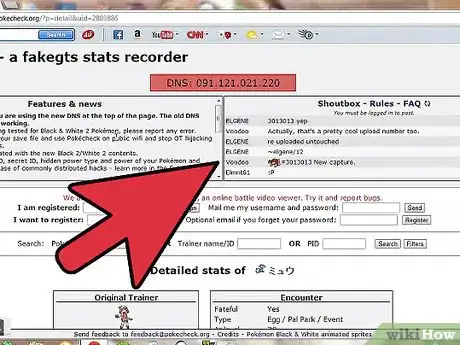
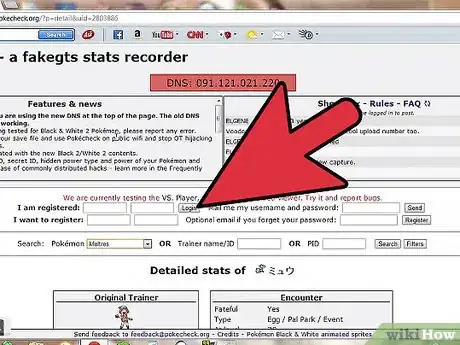
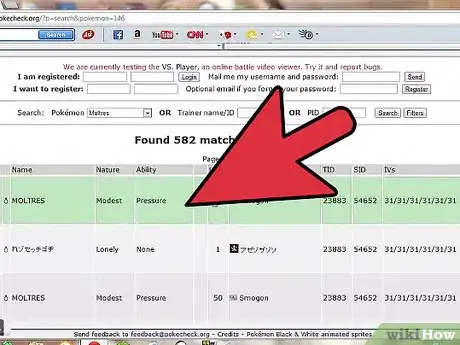
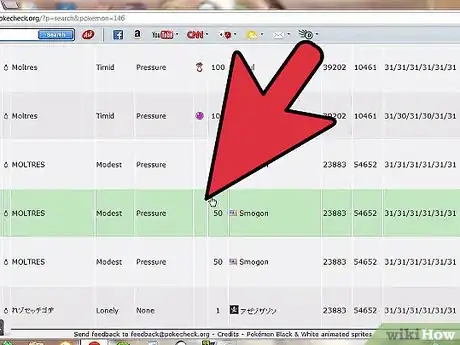
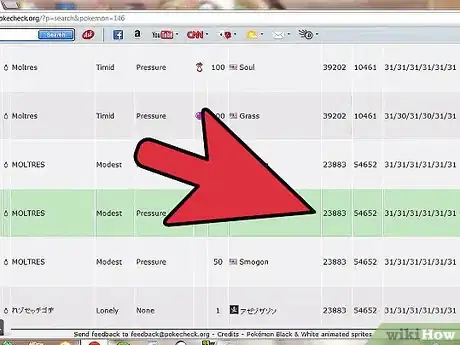
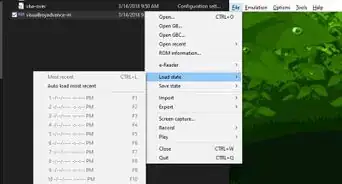
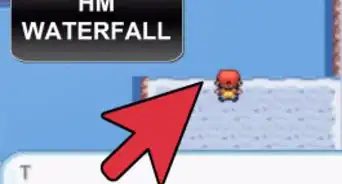

-Intro.webp)

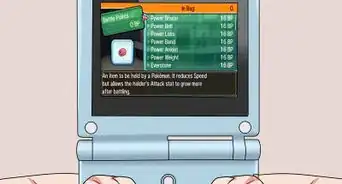
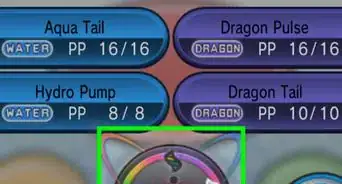
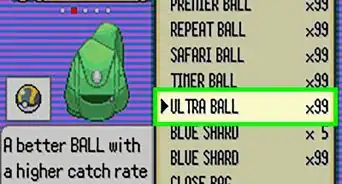

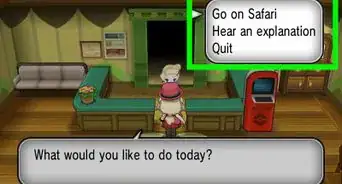
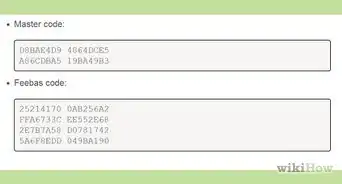
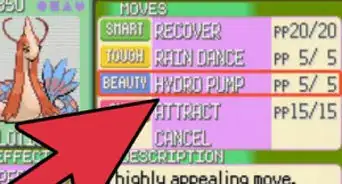
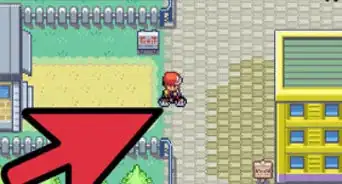
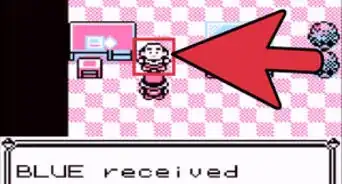
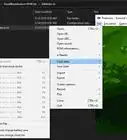
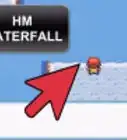

-Intro.webp)
